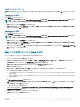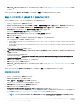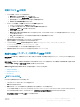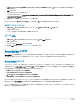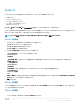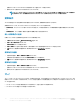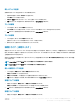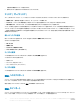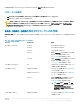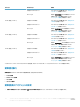Users Guide
起動デバイス ID の取得
1 DSDP を使用してタスクシーケンスを作成します。
a Dell タスクシーケンスの作成 ウィザードを起動します。
b サーバーハードウェア で、BIOS cong の設定 を選択します。
c 適切な起動イメージ、資格情報、およびその他入力情報を選択します。
d タスクシーケンスの作成と保存 をクリックします。
2 タスクシーケンスを編集して、処置 ドロップダウンリストから 取得 を選択します。
a タスクシーケンスを右クリックして、編集 をクリックします。
b OS の導入は不要であることから、リファレンスマシンの構築 手順を削除します。
c BIOS Cong の設定(ini ファイル) をクリックします。
d 処置を 取得 に変更します。
e 設定ファイル / コマンドラインパラメータ にファイル名を入力します。このファイル名は、タスクシーケンス実行後に作成される BIOS cong フ
ァイルに割り当てられます。
f ログ / リターンファイル タブで、ファイルを作成する場所の共有パスと資格情報を入力します。
g タスクシーケンスを保存します。
3 起動順序を設定する必要のあるターゲットでタスクシーケンスを実行します。
前述の共有場所に、ファイルが指定したファイル名で作成されます。
4 cong ファイルから、bootseq 属性用の値を選択します。例えば、bootseq=nic.emb.1,cdrom.emb.0,hdd.emb.
0,virtualfloppy.slot.1,virtualcd.slot.1 です。
コンマで区切られた値は、ターゲット内の個々の起動可能デバイスです。
5 起動順序に設定するデバイスのデバイス ID を選択します。例えば、hdd.emb.0 です。
RAID Cong(ウィザード)を使用した RAID の設定
RAID Cong(ウィザード) を使用することにより、新しい設定ファイルを作成、または既存の設定をインポートして、システム上に RAID を設定すること
ができます。
RAID Cong (ウィザード) を使用して新規設定ファイルを作成することにより、RAID を設定するとします。タスクシーケンスエディタ の左側にあるハ
ードウェアの構成
> 手順 1 で、RAID Cong の設定(ウィザード)をクリックします
設定ファイル / コマンドラインパラメータ には、次の選択可能な 3 つのオプションがあります。
• <設定ファイルの作成>
• <設定ファイルのインポート>
• <サンプル.xml>
<設定ファイルの作成>
RAID 向けの手順を作成するには、次を実行します。
1 ドロップダウンメニューからサンプル ini ファイルを選択します。
表示 ボタンが有効になります。
2 表示 をクリックして ini ファイルを開きます。必要な設定に応じて変更を行い、ファイルを保存します。
ini ファイル形式の詳細については、『Dell OpenManage Deployment Toolkit バージョン 4.4 コマンドラインインタフェースリファレンスガイド』の「サンプ
ルファイル形式」を参照してください。このガイドには
URL:www.dell.com/support/Manuals からアクセスすることができます。
Array Builder < XML ファイル名 >.xml ウィンドウが表示されます。
System Center Conguration Manager、2012 SP2、2012 R2 SP1、2012 R2、2012 SP1、または 2012 を実行するシステム
での Dell EMC Server Deployment Pack の使用
23